Будь в курсе последних новостей из мира гаджетов и технологий
iGuides для смартфонов Apple

Как в Windows быстро переустановить программы

Александр Кузнецов — 19 декабря 2013, 17:30
В отличие от Mac, Android, iOS и Linux, на Windows нет единого магазина или репозитория ПО, поэтому повторная установка программ — долгий и мучительный процесс: нужно ходить по сайтам, скачивать дистрибутивы и устанавливать их по одному. Существует несколько способов решения этой проблемы.
Первый. Создание точки восстановления ОС
Откройте панель управления, зайдите в настройки системы, выберите опцию «Защита системы», перейдите в одноименную вкладку, нажмите «Создать», задайте имя точке восстановления и дождитесь, пока операционная система ее создаст. Теперь вы в любой момент можете «откатиться» к нынешнему состоянию ОС с сохранением установленных программ.
InstallPack — быстрая установка программ в один клик
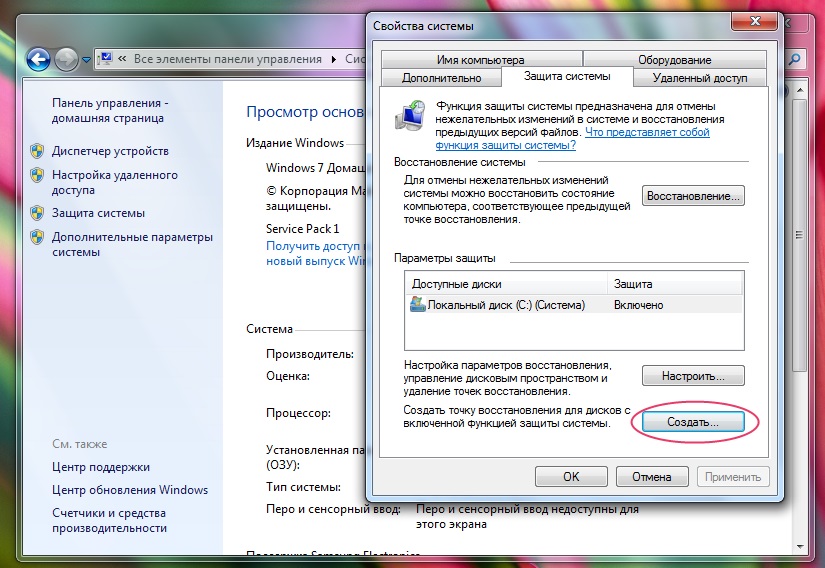
Второй. Полное резервное копирование данных компьютера
Откройте меню «Пуск», в строке поиска напишите «архивирование», откройте обнаруженную опцию «Архивирование данных компьютера».
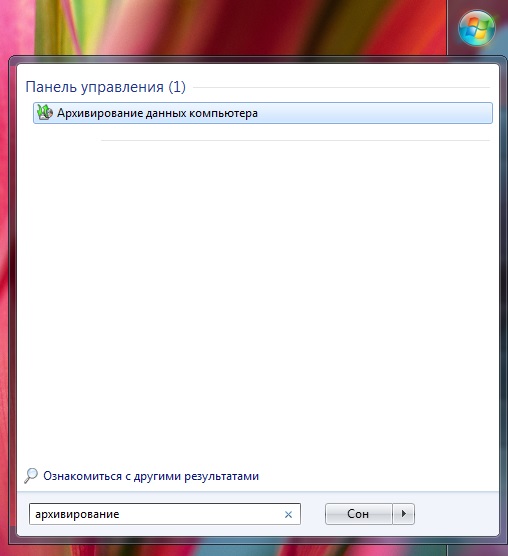
В открывшемся окне выберите «Создание образа системы», подключите к компьютеру внешний жесткий диск и укажите, что архив нужно сохранить на него. Нажмите «Архивировать». Восстановить созданный ранее архив можно тут же, в панели управления.
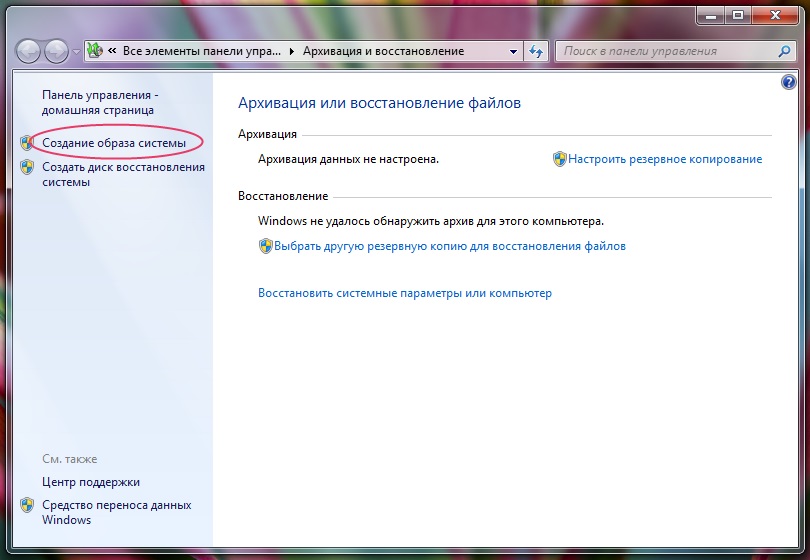
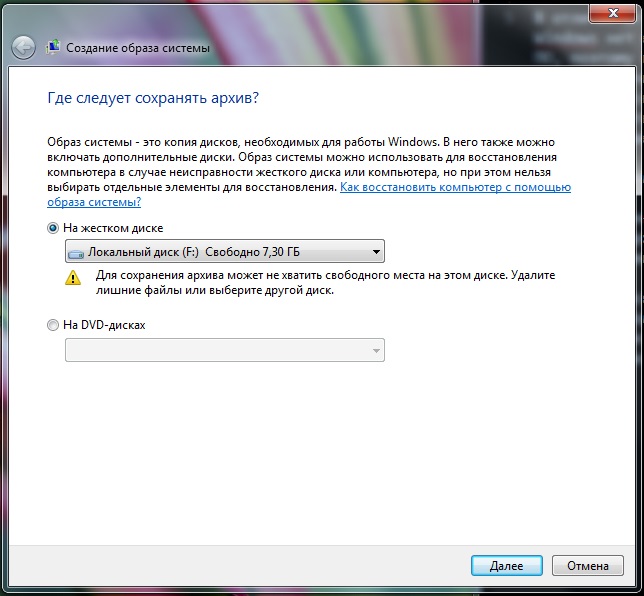

Третий. Использование портативных сборок программ
Найдите и установите портативные версии программ, которые вы используете, и периодически создавайте их резервные копии на флешке, внешнем винчестере или в облачном хранилище. При замене компьютера или сбое операционной системы вы легко сможете их восстановить — переносом в папку Program Files. Наиболее популярные сайты с портативными программами: PortableApps, Lupo PenSuite, CodySafe и LiberKey.
Четвертый. Массовая экспресс-установка программ
Для быстрой установки программ можно использовать решение Ninite. Зайдите на сайт, выберите, какие программы вам нужны, скачайте инсталлятор и запустите его. Инсталлятор сам скачает выбранные программы и установит их в фоновом режиме без лишних вопросов и bloatware-мусора. Если какие-то программы уже установлены, Ninite их пропустит.
Windows 10 Старт с нуля — Быстрая установка программ.
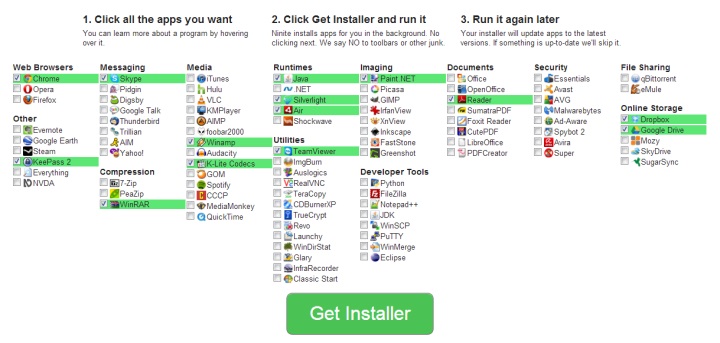
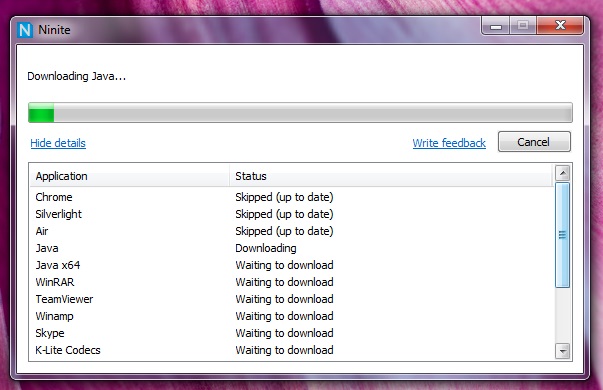
Платная программа Ninite Updater даже сможет поддерживать эти программы в актуальном состоянии, автоматически скачивая и устанавливая обновления. Прямо как на мобильных устройствах.
Источник: www.iguides.ru
Пакетная установка программ на компьютер с Windows с помощью утилиты InstallPack + видео обзор

Руководства
Обновлено 26.06.2022
Поделиться
Во времена расцвета Windows XP, когда использование пиратских сборок операционной системы не столь жёстко подвергалось критике, а правовые механизмы привлечения к ответственности за нарушение авторских прав были ещё только на стадии претворения в жизнь, сборки этой версии системы с интегрированным пост-инсталлятором стороннего ПО пользовались огромным спросом. Внедрённый в процесс установки пост-инсталлятор, с помощью которого можно было поставить галочки нужных программ и запустить их пакетную инсталляцию в фоновом режиме на завершающей стадии установки системы, экономил время и усилия.
Сборки актуальных версий Windows с интегрированным пост-инсталлятором стороннего ПО, возможно, и сейчас можно отыскать на каких-нибудь торрент-трекерах. Вот только есть ли в этом смысл? Официальный дистрибутив Windows 10 находится в свободном доступе на официальном сайте Microsoft, в процессе установки системы можно отложить ввод ключа продукта, а для пакетной установки контента для Windows существует тот же магазин Windows Store и сторонние программы, пакетно внедряющие в систему десктопное ПО. Одна из таких программ – мультиустановщик InstallPack. Её работу и рассмотрим ниже.
InstallPack – рассчитанная на обывателя бесплатная портативная утилита, работающая по принципу пошагового мастера. Пользователю необходимо выбрать из каталога нужные программы, отметить их галочками и запустить пакетную установку.
В каталоге утилиты представлено порядка 700 популярных программ для различных нужд – для работы с Интернетом, для обеспечения безопасности, мультимедийные, офисные, системные. Все инсталляторы свежие, разработчики InstallPack отслеживают появление новых версий поддерживаемых программ. Программы можно выбирать из общего перечня или отфильтровывать их по категориям. По каждой из программ каталога приводится рейтинг популярности (число звёзд) и краткое описание (при наведении мыши).

Отмеченные галочкой для пакетной установки программы отображаются в подборке вверху окна InstallPack. Утилита, увы, не обеспечивает пакетную установку ПО в фоновом режиме, без отвлечения внимания пользователя, как это могут предлагать пост-инсталляторы в составе пиратских сборок Windows. Этапы установки программ придётся проходить и вручную одобрять запросы мастера инсталляции.
Это, конечно, дополнительный объём работы, но, с другой стороны, такой расклад может предупредить установку в систему ненужного партнёрского ПО, по умолчанию поставляемого вместе с запрашиваемыми программами. Чтобы максимально упростить установку в систему ПО и избавить себя от лишней работы, можно воспользоваться функцией «Тихая установка» – автоматизированным процессом инсталляции с применением параметров по умолчанию. Однако «Тихая установка» сработает не для всех программ, представленных в каталоге InstallPack.
Как только подборка программ будет сформирована, можно жать «Далее».

Перед запуском пакетной установки InstallPack предложит попутное внедрение в систему ПО от Яндекса. Если в нём нет необходимости, соответственно, снимаем предустановленные галочки.

На завершающем этапе мастера увидим таблицу с индикаторами готовности установки каждой из выбранных программ. Программы будут поочерёдно скачаны и установлены. По завершении пакетной установки закрываем окно InstallPack и проверяем установленный софт.

Видео
Установка необходимых программ для Windows (Installpack) Скачать
Источник: altarena.ru
Быстрая установка программ windows
Soft-v3.ru — все для Android, iOS, Windows. Новые игры на Андроид каждый день.
Быстрая установка всеx необходимых программ


 date: 05.05.2013
date: 05.05.2013
Сегодня здесь небольшой, но, весьма приятный и очень полезный материал, который приходится пожалуй многим.
Скорей всего многие из вас сталкивались с таким моментом как покупка нового компьютера или переустановка операционной системы. Всё это обычно светит не только установкой драйверов, но и естественно переустановкой различных программ, что иногда долго и самое главное лениво, потому как пока все это скачаешь, пока затем проведешь полную установку всего всего на свете (ну вы знаете), заодно убирая различные галочки во время долгой установки. Короче не самый удобный и быстрый процесс, даже если у вас под рукой есть носитель со всеми видами софта.
Ну, а если все это не установить, то поздно или рано (или рано или поздно) всё равно придется качать свой обычный браузер, архиватор, дефрагментатор, нужный вам торрент, любимый фтп-клиент, офис и различные другие вещи.
Но.. все таки решение проблемы оказывается существует. Давайте мы вам о нем расскажем.
Ninite – тихая и быстрая установка всего базово-требующегося софта
Вообщем то, поможет нам в решении этой проблемы прекрасный и простой сервис – Ninite. Он дает вам возможность выбрать нужные Вам программы и быстро сформировать для вас инталлятор, используя который вы всего за один клик установите это все! Чем хорошо? Да абсолютно всем. Как утверждают сами разработчики, – и мы с ними на 100% согласны, весь изюм (есть такое выражение) тут вот в чем:
- Вам не нужно ничего самим нажимать, все эти бесконечные “Далее-Далее-Далее“.
Сервис Ninite сам автоматизирует полностью установку, так сказать за кадром и не нужно больше взаимодействовать со всеми установщиками каждой из этих программ. - Всего лишь запустите простой установщик Ninite заново, и этот процесс сможет обновлять любые приложения, которые вы установили используя Ninite до их самой последних версии.
- Ninite сам постоянно устанавливает только новую версию приложения, и совсем неважно когда формировался этот инсталлятор.
- Ninite говорит “Нет” в автоматическом режиме на различные панели инструментов и всякое похожее барахло, которым сейчас изобилуют установщики.
- Ninite работает без всяких заморочек. Не нужно заводить свою учетную запись, устанавливать отдельный клиент, подписывать и всякие другие действия.
- Ninite распознает разрядность вашей операционной системы в автоматическом режиме и затем, если есть такая возможность, самостоятельно возьмет, да и установит требующуюся версию нужного вам приложения.
- Другое (далее речь о pro-версии коммерческой)
Что еще нас порадовало – сервис абсолютно бесплатен, а полный список программ, которые можно выбрать, достаточно обширен и включает в себя всё только необходимое, предоставляя вам возможность выбрать именно те программы которые вы любите в одном из различных сегментов.
Вообщем то, вот список, который был на сервисе в тот момент когда писалась эта статья:
Media
- Hulu
- Songbird
- iTunes
- Internet TV
- VLC
- Winamp
- AIMP
- foobar2000
- KMPlayer
- Audacity
- Spotify
- GOM
- K-Lite Codecs
- CCCP
- QuickTime
- MediaMonkey
Messaging
- Skype
- Digsby
- Pidgin
- Messenger
- Google Talk
- AIM
- Trillian
- Thunderbird
- Yahoo!
Web Browsers
Runtimes
Documents
- Microsoft Office 2007 Standard (Trial Version)
- SumatraPDF
- Reader
- OpenOffice
- Foxit Reader
- PDFCreator
- LibreOffice
- CutePDF
Security
- AVG
- Avast
- Essentials
- Malwarebytes
- Avira
- Spybot 2
- Ad-Aware
- Super
Imaging
- Paint.NET
- IrfanView
- GIMP
- Picasa
- XnView
- Greenshot
- FastStone
- Inkscape
File Sharing
Online Storage
- Mozy
- Google Drive
- Dropbox
- SugarSync
- SkyDrive
Other
- Steam
- Google Earth
- Evernote
- App Store for Games
- NVDA
- Everything
- KeePass 2
Compression
Developer Tools
- Python
- WinSCP
- Notepad++
- JDK
- FileZilla
- Eclipse
- WinMerge
- PuTTY
Utilities
- Auslogics
- ImgBurn
- TeamViewer
- RealVNC
- TrueCrypt
- CDBurnerXP
- TeraCopy
- Revo
- Glary
- WinDirStat
- Launchy
- InfraRecorder
- Classic Start
На наш взгляд, список очень качественный.
И плюс к этому всему, инсталлятор самостоятельно распознаёт в вашей системе язык и первоначально установит ту версию приложения которая будет с вашим языком, т.е почти не бывает так, что у Вас система на языке русском, а установлены програмы английские.
Опишем одним словом как применять данный сервис — Легко! Попадаете к ним на сайт, ну т.е. заходите , выделяете те программы которые вы хотите установить, ставите галочку и затем нажимаете на кнопочку под названием “Get Installer“, и потом с чистой совестью скачиваем полученный вами установочный файл.

После всего проделанного выше, запускаете его и спокойно наблюдаете как движется процесс установки.

После того как все установится, жмите смело на кнопку с надписью Close и всё, радуетесь! Затем можете просто хранить скачанный вами файл к примеру на флешке, или где вы обычно храните файлы, и можете при возникновении такой потребности устанавливать или же просто обновлять программы где вам будет угодно.
Послесловие обзора Ninite.
Спасибо сервису ninite, которую мы на 100% рекомендуем вам друзья, держите всегда под у себя рукой, это пригодится как айтишнику любого уровня, так и простому домашнему пользователю.
Есть тут маааленький минус в этом сервисе, но он очень незначителен – это невозможность самому выбрать папку для установки всех программ, т.е всё прямиком устанавливатся по умолчанию в папку на диск C — Program Files. Но это абсолютно незаметный минус.
Похожие материалы:
- Что такое обновление и переустановка Windows 7
- Особенности создания и продвижения сайта
- Мобильные бизнес решения
Новые статьи:
- Orbitum браузер для социальных сетей
- Как работать с программой ViKing Inviter + Add Friends Plugin
- Обзор программы Format factory
Предыдущие статьи:
Источник: www.soft-v3.ru